Vil du vide, hvordan du bruger en gruppepolitik til at give en almindelig bruger mulighed for at logge på domænecontrolleren? I dette selvstudium viser vi dig, hvordan du tillader det lokale login på domænecontrollerne ved hjælp af et gruppepolitikobjekt.
• Windows 2012 R2
• Windows 2016
• Windows 2019
• Windows 10
• Windows 7
Liste over udstyr
I det følgende afsnit vises listen over udstyr, der bruges til at oprette dette selvstudium.
Som En Amazon Associate, tjener jeg fra kvalificerende køb.
Selvstudium i Windows:
På denne side tilbyder vi hurtig adgang til en liste over selvstudier relateret til Windows.
Selvstudium i Windows - Tillad brugerlogon på domænecontrolleren
Åbn gruppepolitikstyringsværktøjet på domænecontrolleren.

Rediger standardpolitikken for domænecontrollere.
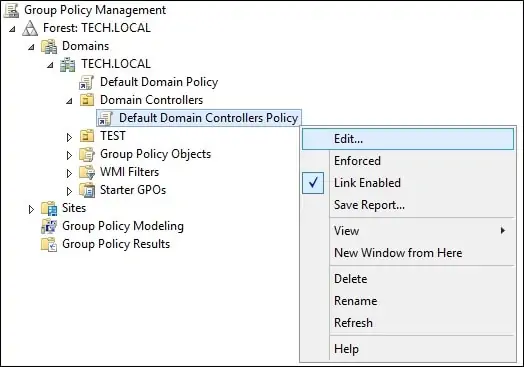
Udvid computerkonfigurationsmappen på skærmbilledet Gruppepolitikeditor, og find følgende element.
Få adgang til tildelingsindstillingen Brugerrettigheder.

Få adgang til indstillingen Tillad lokalt logon.
Klik på knappen Tilføj, og indtast et brugernavn eller en gruppe.
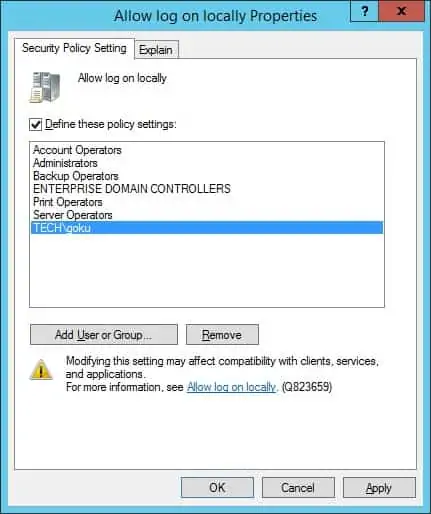
Du kan også få adgang til indstillingen Tillad logon via fjernskrivebordstjenester.
Klik på knappen Tilføj, og indtast et brugernavn eller en gruppe.
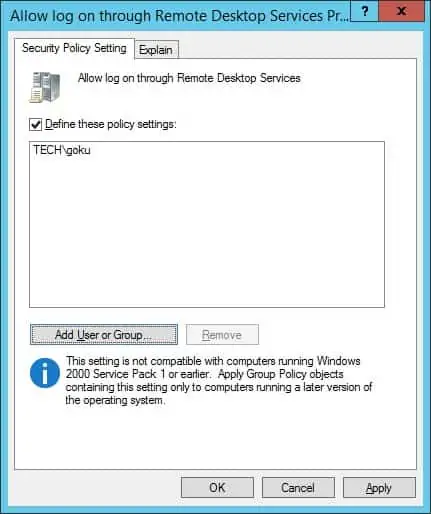
Hvis du vil gemme gruppepolitikkonfigurationen, skal du lukke editoren gruppepolitik.
I vores eksempel vil en almindelig bruger ved navn GOKU kunne logge ind på domænecontrollerne.
Tillykke! Du har afsluttet konfigurationen af gruppepolitikobjektet, så almindelige brugere kan logge på domænecontrolleren.
